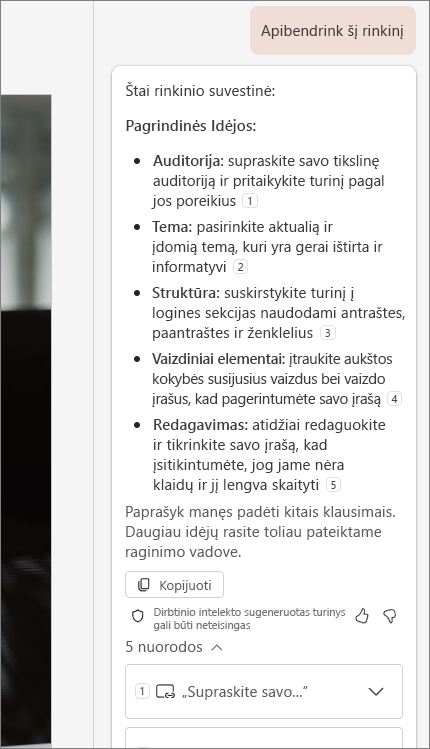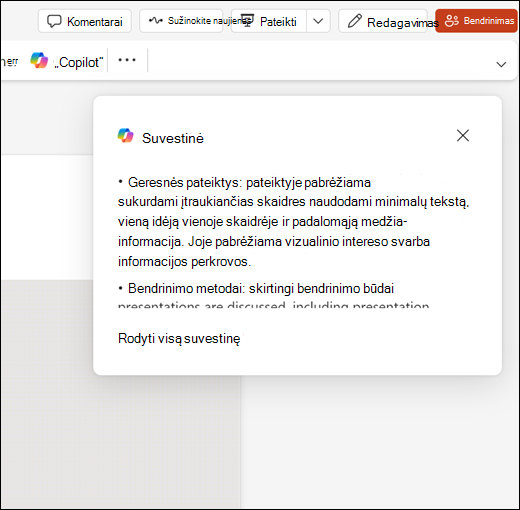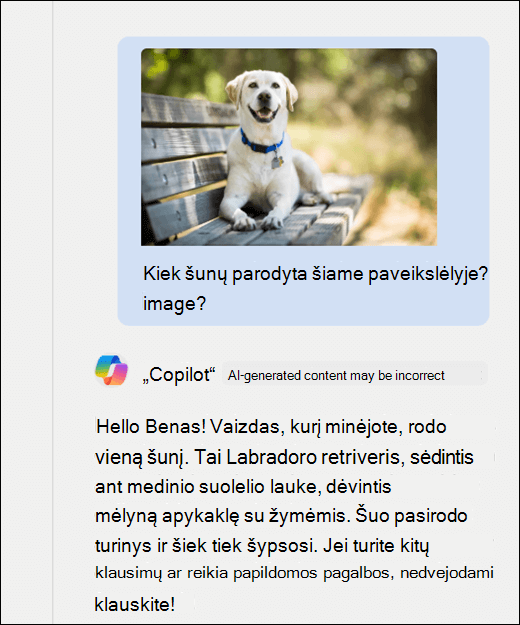Pastaba: Norint naudoti šią funkciją, būtina reikalavimus atitinkanti „Microsoft 365“ prenumerata ir (arba) „Microsoft 365 Copilot“ licencija. Žr. Kur gauti „Microsoft 365 Copilot“?
Gavote ilgą pateiktį ir norite greitai perteikti pagrindinius dalykus? „Copilot“ programoje „PowerPoint“ galite skaityti pateiktį ir pateikti suvestinę su ženkleliais, kad galėtumėte suprasti pagrindinius dalykus.

Pastaba: „Copilot“ programoje „PowerPoint“ šiuo metu gali apibendrinti pateiktis iki maždaug 40 000 žodžių.
-
Juostelėje pasirinkite mygtuką „Copilot“ .
-
Raginimo lauke įveskite „Apibendrinti šią pateiktį“ ir jį išsiųskite.
„Copilot“ nuorodas, kad parodytų, iš kur ji ištraukė informaciją iš pateikties.
Dar galite išbandyti
Norite sužinoti, kurioms skaidrėms gali prireikti ypatingo dėmesio? Paprašykite „Copilot“„Rodyti pagrindines skaidres“ ir „Copilot“ pabandys nustatyti, į kurias skaidres verta atkreipti dėmesį.
Pereikite tiesiai prie raginimo imtis veiksmų, prašydami „Copilot“„Parodyti veiksmų elementus“. Gausite užduočių, kurias „Copilot“ galėjo identifikuoti pateiktyje, sąrašą.
Gauti apžvalgą
Pastaba: Ši funkcija šiuo metu pateikiama "PowerPoint" žiniatinklio versijoje. Patikrinkite, ar yra naujinimų būsimuose naujinimuose.
Norite gauti trumpą pateikties apžvalgą neperskaitydami kiekvienos skaidrės?
"PowerPoint" siūlo ne tik neautomatinį suvestinės užklausą, bet ir aktyvios suvestinės funkciją. Kopijavimas automatiškai sugeneruos glaustą pagrindinių pateikties elementų suvestinę, kuri bus nuolat atnaujinama, kai naršysite skaidres. Tai leidžia jums greitai suvokti svarbiausią informaciją be prašyti.
Norėdami pasiekti aktyvią suvestinę, tiesiog atidarykite pateiktį ir ieškokite suvestinės srities viršuje dešinėje.
Klauskite apie vaizdus
Ar pateiktyje yra vaizdas arba diagrama, apie kuriuos norite sužinoti daugiau? Nukopijuokite vaizdą į mainų sritį arba naudokite "Windows" iškarpų įrankį, kad paimtumėte ekrano kopiją. Tada paspausdami CTRL + V įklijuokite vaizdą į „Copilot“ raginimo lauką kartu su klausimu.
Sužinokite daugiau
Sveiki! Čia „Copilot“ programoje „PowerPoint“
Dažnai užduodami klausimai apie „Copilot“ programoje „PowerPoint“